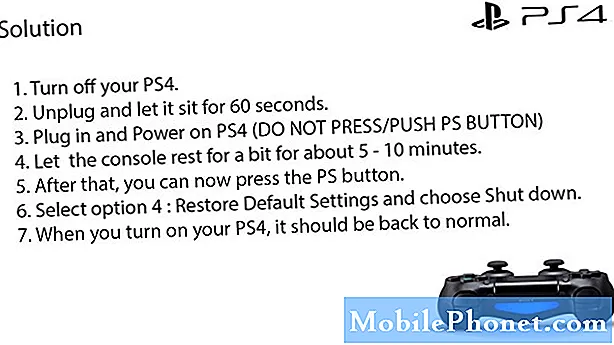Vsebina
- Problem 1: Galaxy S7 ne prejema vseh sporočil SMS v aplikaciji Messages
- Problem 2: Fotografije Galaxy S7 so v aplikaciji Galerija nepravilno razvrščene
- Problem 3: Galaxy S7 vedno znova govori, da pošiljanje SMS-a ni uspelo (napaka »ni uspelo poslati sporočila, pregledati sporočilo in poskusiti znova«)
- Problem 4: Galaxy S7 vedno dobiva podvojena sporočila, ko SMS vsebuje emojije
Prejemali smo vedno več poročil o nekaterih uporabnikih GalaxyS7, ki so pri pošiljanju sporočil SMS naleteli na nadležno napako - napaka »ni uspelo poslati sporočila, pregledati sporočilo in poskusiti znova«. Ta objava danes obravnava to težavo skupaj s tremi drugimi težavami S7, zato upamo, da vam bo v pomoč.
Če iščete rešitve za lastno težavo #Android, nas lahko kontaktirate s povezavo na dnu te strani.
Ko opisujete svojo težavo, bodite čim bolj podrobni, da bomo lahko zlahka našli ustrezno rešitev. Če lahko, prosimo, vključite natančno sporočila o napakah, ki jih dobite, da nam boste predstavili, kje začeti. Če ste že pred pošiljanjem e-pošte poskusili nekaj korakov za odpravljanje težav, jih obvezno omenite, da jih bomo lahko preskočili v naših odgovorih.
Spodaj so določene teme, ki vam jih danes predstavljamo:
Problem 1: Galaxy S7 ne prejema vseh sporočil SMS v aplikaciji Messages
Živjo. Imam Galaxy S7, ki sem ga imel že nekaj časa. Prejšnji teden sem ugotovil, da nisem prejel vseh svojih besedil. Popolnoma naključno je, ker še vedno dobivam nekatera besedila, drugih pa ne. To se je zgodilo z več pošiljatelji. Besedilo pošiljatelja A lahko zamudim, nekaj minut kasneje pa od pošiljatelja A prejmem drugo besedilo. Kot aplikacijo za pošiljanje sporočil uporabljam Android Messages. Če sem želel preveriti, ali gre za težavo z operaterjem, sem se prijavil v svoj račun TMobile in videl, da so vsa moja besedila v moji zgodovini sporočil. Zdaj sem na telefon namestil aplikacijo T-Mobile Digits, tako da lahko na svojo napravo prenesem vsa besedila. Največkrat bom za novo sporočilo prejel dve obvestili - eno prek sporočil, drugo prek številk. Toda večkrat na dan bom besedilo dobil samo prek številk; nikoli se ne pojavi v sporočilu. - Mara Mariani
Rešitev: Živjo Mara. Ne delamo za T-Mobile in nismo seznanjeni s tem, kako deluje njihova aplikacija T-Mobile Digits. Tako kot je, morda deluje kot privzeta aplikacija za pošiljanje sporočil, tako da je vaš SMS prikazan samo na njej in ne v Samsungovi aplikaciji Messages. Verjetno prevzema celotno funkcijo privzete aplikacije za sporočanje, zato, če želite aplikaciji Messages dovoliti, da prejema vaša besedila, jo znova nastavite kot privzeto. Takole:
- Odprto Nastavitve app.
- Dotaknite se Aplikacije.
- Tapnite ikono Več v zgornjem desnem kotu (ikona s tremi pikami).
- Dotaknite se Privzete aplikacije.
- Dotaknite se Aplikacija za sporočila.
- Izberite Sporočila aplikacijo, da jo nastavite kot privzeto aplikacijo za sporočila.
Če z imenovanjem aplikacije Messages kot privzeto težave ne boste odpravili, se za podporo obrnite na T-Mobile. Ta težava ali spor je specifičen za njihov izdelek, zato nobena tretja podporna skupina, kot smo mi, ne more storiti ničesar glede tega.
Problem 2: Fotografije Galaxy S7 so v aplikaciji Galerija nepravilno razvrščene
Živjo. Trenutno imam težavo s telefonom (S7 Edge), kjer se slike v aplikaciji Gallery (tista, ki je priložena napravi) ne ujemajo s časovnim žigom / datumom, ko je bila slika posneta. Napr. slika, posneta septembra, bi bila še vedno razvrščena v avgustovske slike. To občasno opažam že kar nekaj časa (zadnjih nekaj mesecev). Ne samo, da se slika, posneta s kamero, ne ujema, ampak tudi posnetki zaslona iz nekega razloga niso pravilno označeni. Mislil sem, da bi šlo za težavo s kartico SD, saj so slike, posnete s kamero, tam shranjene, vendar posnetki zaslona dokazujejo, da je sicer napačno (privzeto shranjeno v notranji pomnilnik).
Ko sem si poskušal ogledati slike v storitvi Google Photos, so očitno vse slike prikazane pravilno. To me je zmedlo, saj ne morem natančno določiti težave, v upanju, da bo nekdo ponudil nasvete za odpravo te težave, ne da bi napravo ponastavili na tovarniške nastavitve. - Supi
Rešitev: Živijo Supi. Fotografije, posnete s privzeto aplikacijo za kamero ali s programi drugih proizvajalcev s funkcijo kamere, ob posnetku uporabljajo sistemski čas in datum. To pomeni, da so bili ne glede na uro in datum (vključno s časovnim pasom), ki jih je imel sistem med fotografiranjem, naravno dodani kot metapodatki. Če je imel vaš telefon napačen čas in podatke v času, ko jih je ustvarila ena od vaših aplikacij, se bodo to odražale v podrobnostih fotografij. Če želite imeti na svojih fotografijah natančen datum, uro in časovni pas, najprej pravilno nastavite sistemski čas in datum telefona. Upoštevajte, da datuma in ure za fotografije ni mogoče spremeniti, tudi če ste pozneje popravili čas in datum telefona, bodo te fotografije še vedno imele napačne metapodatke. Ker imajo te fotografije napačen datum in čas, jih bo aplikacija Galerija tudi napačno razvrstila.
Če radi spreminjate čas in datum v telefonu (za nekatere vrste iger je to res dobra goljufija), ne pozabite pravilno nastaviti datum in uro, preden začnete fotografirati in bi morali biti v redu.
Če pa niste spremenili časa in datuma telefona, je v aplikaciji Galerija morda možna napaka. Razmislite o brisanju predpomnilnika in podatkov, da vidite, ali je to odpravljeno. Pred brisanjem podatkov aplikacije najprej varnostno kopirajte fotografije in videoposnetke v drugo napravo, da jih ne boste izgubili. Če želite izbrisati predpomnilnik in podatke aplikacije Galerija, sledite tem korakom:
- Odprite meni Nastavitve bodisi v oknu za obvestila (spustni meni) bodisi prek aplikacije Nastavitve v predalu aplikacije.
- Pomaknite se navzdol do »Aplikacije«. Ta se lahko v različicah Android 6 ali 7 s preobleko preimenuje v nekaj, kot je Applications ali Application Manager.
- Poiščite aplikacijo in jo tapnite.
- Zdaj boste videli seznam stvari, ki vam dajo informacije o aplikaciji, vključno s pomnilnikom, dovoljenji, uporabo pomnilnika in še več. Vse to so elementi, na katere je mogoče klikniti. Kliknili boste na Shramba.
- Zdaj bi morali jasno videti Počisti predpomnilnik in Počisti podatke gumbi za aplikacijo.
Problem 3: Galaxy S7 vedno znova govori, da pošiljanje SMS-a ni uspelo (napaka »ni uspelo poslati sporočila, pregledati sporočilo in poskusiti znova«)
Po zadnji posodobitvi mi aplikacija za sporočanje sporoča, da po vsakem besedilu, ki ga pošljem, »ni uspelo poslati sporočila, pregledati sporočila in poskusiti znova«. Zdi se, da je prejemnik sporočilo vseeno prejel, vendar je neuspešno obvestilo precej nadležno in še vedno prejemam besedilna sporočila. Želim samo, da se moja sporočila pošiljajo, ne da bi se obvestilo pojavilo po vsakem besedilu. Mimogrede imam Galaxy S7. - Kane5454yoho
Rešitev: Živjo Kane5454yoho. Napaka v vaši aplikaciji za sporočanje se je morda razvila po posodobitvi sistema, zato morate najprej počistiti predpomnilnik in podatke. Oglejte si zgornje korake, kako to storiti.
Ko počistite predpomnilnik in podatke in težava ostane, je naslednja dobra stvar odpraviti morebitno težavo sistemskega predpomnilnika z osvežitvijo sistemskega predpomnilnika. Včasih lahko posodobitve poškodujejo sistemski predpomnilnik, kar lahko povzroči vse vrste težav. Brisanje particije predpomnilnika običajno odpravi težave, ki izhajajo iz te situacije. Ta postopek lahko izvedete varno, saj ne bo izbrisal nobene uporabniške datoteke. Takole:
- Izklopite svoj Samsung Galaxy S7.
- Pritisnite in pridržite tipki za dom in tipko za povečanje glasnosti, nato pa pridržite tipko za vklop.
- Ko se na zaslonu prikaže Samsung Galaxy S7, spustite tipko za vklop, vendar še naprej držite tipki za dom in glasnost.
- Ko se prikaže logotip Android, lahko sprostite obe tipki in pustite telefon približno 30 do 60 sekund.
- S tipko za zmanjšanje glasnosti se pomaknite med možnostmi in označite »obriši particijo predpomnilnika«.
- Ko je označena, lahko pritisnete tipko za vklop / izklop, da jo izberete.
- Zdaj s tipko za zmanjšanje glasnosti označite možnost »Da« in pritisnite gumb za vklop, da jo izberete.
- Počakajte, da telefon konča s ponastavitvijo. Ko končate, označite »Znova zaženi sistem« in pritisnite tipko za vklop.
- Telefon se bo zdaj znova zagnal dlje kot običajno.
Če brisanje particije predpomnilnika ne bo odpravilo težave, je naslednja logična stvar popolno tovarniško brisanje (ponastavitev na tovarniške nastavitve). Če težava ni posledica kodiranja vdelane programske opreme, kar pomeni, da je izvorna koda operacijskega sistema sama napačna, bi morala težava odpraviti ponastavitev na tovarniške nastavitve. Če želite S7 ponastaviti na tovarniške nastavitve, sledite tem korakom:
- Ustvarite varnostno kopijo pomembnih datotek, kot so fotografije, videoposnetki, stiki itd. Za to nalogo lahko uporabite Smart Switch.
- Na začetnem zaslonu tapnite ikono aplikacij.
- Poiščite in tapnite Nastavitve in nato Varnostno kopiranje in ponastavitev.
- Tapnite Ponastavitev na tovarniške nastavitve in se dotaknite Ponastavi napravo.
- Če imate vklopljeno funkcijo zaklepanja zaslona, vnesite geslo ali PIN.
- Dotaknite se Nadaljuj.
- Tapnite Izbriši vse, da potrdite svoje dejanje.
Problem 4: Galaxy S7 vedno dobiva podvojena sporočila, ko SMS vsebuje emojije
Imam novega Samsung Galaxy S7. Ko od enega od stikov prejmem sporočilo, ki vsebuje emojije, dobim podvojena sporočila. Prvo sporočilo ima namesto emojija črni diamant z belim vprašajem. Drugo sporočilo je popolnoma enako, vendar pravilno prihaja z emojiji. Pridi istočasno. Kako lahko preprečim, da se to ne bi zgodilo? Ni pomembno, ali stik pošilja iz naprave Android ali Apple. - Christa Sullivan
Rešitev: Živijo Christa. Težava je lahko v tem, kako vaš operater obravnava dohodni MMS (SMS, na katerem so emojiji, se samodejno pretvori v MMS) ali v aplikaciji za pošiljanje sporočil v telefonu. Če želite preveriti, ali gre za težavo z aplikacijo, upoštevajte naše predloge za druge uporabnike zgoraj:
- brisanje predpomnilnika in podatkov aplikacije za sporočanje
- čiščenje sistemskega predpomnilnika
- Tovarniška ponastavitev
Če težave ne morete odpraviti z nobenim od teh, poskusite uporabiti drugo aplikacijo za sporočanje, kot je Facebook Messenger ali katero koli drugo aplikacijo za sporočila tretjih oseb. Te aplikacije so na voljo in lahko delujejo kot polnopravna aplikacija za pošiljanje sporočil.
Če težava ostane po vsem tem, se za pomoč obrnite na svojega operaterja.